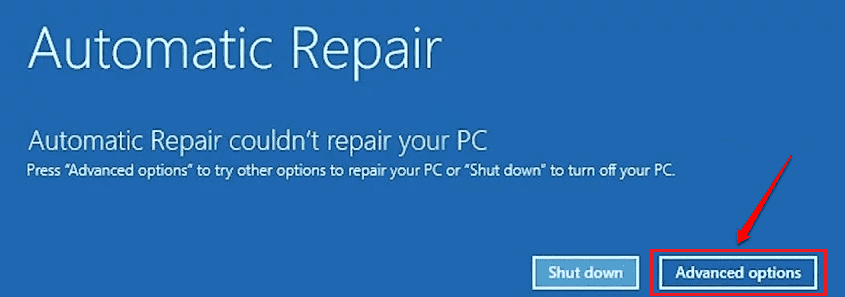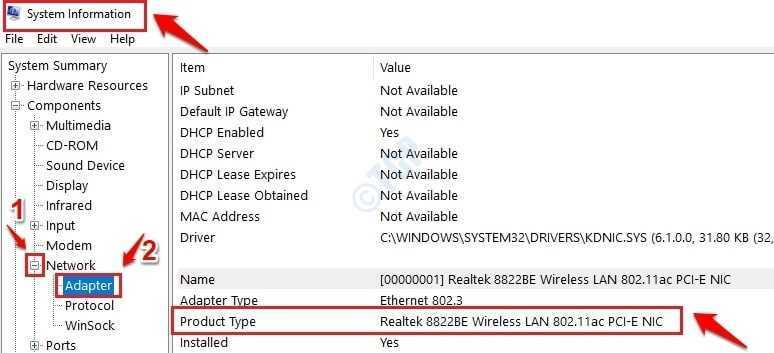Jotkut FPS-pelaajat ovat äskettäin valittaneet uudesta virheestä Valorantissa. Nämä käyttäjät ovat huomanneet, kun he yrittävät pelata Valorantia, Windows törmää Blue Screen of Death -ongelmaan, joka näyttää virhekoodin "Vgk.sys“. Älä huoli, tämä ei ole virus/pentu. Tämä on osa Riotin Vanguard AntiCheat -järjestelmää, joka tulee pelin mukana. Tämä on yksinkertainen tapaus, jossa kyseisille järjestelmän komponenteille ei ole oikeita oikeuksia.
Sisällysluettelo
Korjaus 1 – Salli täysi hallinta kaikille entiteeteille
Sinun on annettava kaikille entiteeteille täysi hallinta Vgk.sys-komponenttitiedostoon.
1. Sinun on käytettävä "Vgk.sys” tiedosto.
2. Joten sinun on painettava Windows-näppäin + E avaimet yhdessä. Tämä avaa File Explorerin.
3. Kun se avautuu, mene tätä polkua -
C:\Program Files\Riot Vanguard
4. Täältä löydät "vgc.sys"tiedosto tästä. Napsauta tiedostoa hiiren kakkospainikkeella ja napsauta "Ominaisuudet“.
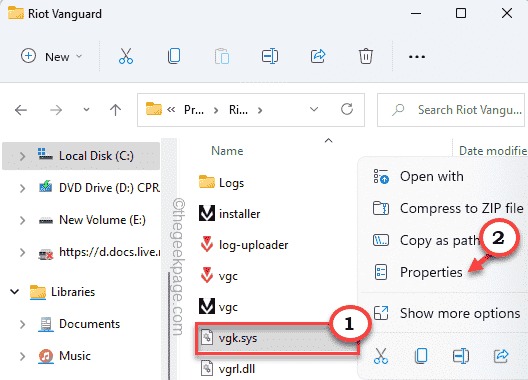
5. Mene vain "Turvallisuus”-välilehti.
6. Täällä huomaat useita ryhmien ja käyttäjänimiä.
Sinun on sallittava kaikkien näiden ryhmien täysi hallinta. Joten sinun on muokattava nykyisiä asetuksia.
7. Napauta "Muokata…“.
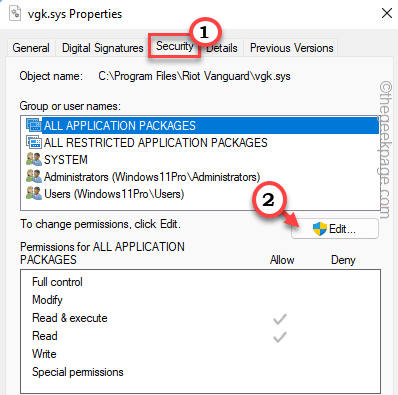
8. Käyttöoikeudet vgk.sys -ikkunassa valitse listan ensimmäinen ryhmä.
9. Sitten vain puutiainen "Täysi hallinta”laatikko.
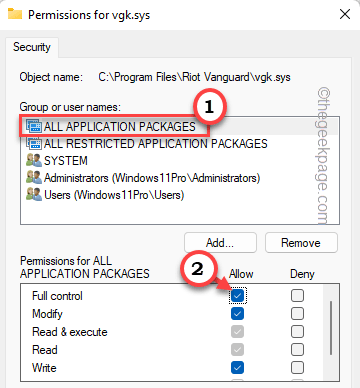
10. Näin annat täyden hallinnan kaikille muille luettelossa oleville käyttäjäryhmille.
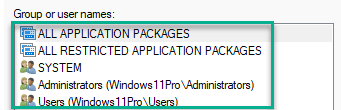
11. Kun olet antanut täyden hallinnan kaikille käyttäjille, napauta "Käytä" ja "OK" tallentaaksesi muutokset.
MAINOS

Käynnistä vain Valorant ja tarkista, toimiiko se. Voit myös käynnistää tietokoneen uudelleen kerran ja tarkistaa.
HUOMAUTUS –
Jotkut käyttäjät ovat huomanneet, että Riot Vanguardin asennuksen poistaminen ja järjestelmän uudelleenkäynnistäminen ja vasta sen jälkeen yllä mainitun korjauksen käyttöönotto on toiminut heille. Voit myös yrittää tehdä sen -
1. paina Windows-avain kanssa R avain.
2. Kirjoita seuraavaksi "appwiz.cpl" ja napsauta "OK“.

3. Näet täydellisen luettelon asennetuista sovelluksista tässä ohjauspaneelin näytössä.
4. Etsi vain "Riot Vanguard" -sovellus ja napsauta sitä hiiren kakkospainikkeella ja napsauta "Poista asennus" poistaaksesi sovelluksen järjestelmästäsi.
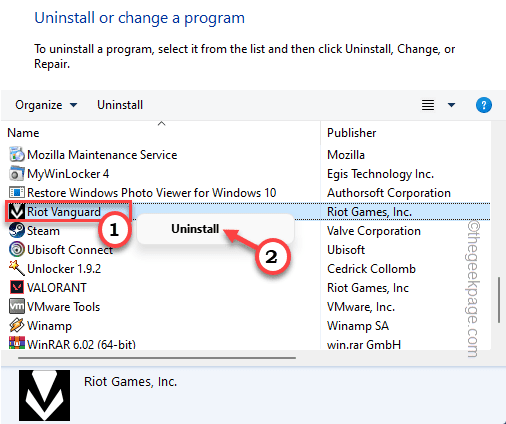
Kun olet poistanut sen, käynnistä tietokone uudelleen ja noudata sitten kohdassa Korjaus 1 mainitsemiamme ohjeita ratkaistaksesi ongelman lopullisesti.
Korjaus 2 – Poista kolmannen osapuolen ohjelmat käytöstä
Jos käytät tuntematonta kolmannen osapuolen ohjelmaa (kuten Aura Sync), Vanguard anti-cheat voi estää sen ja kaataa järjestelmän.
1. Sinun on käytettävä Task Manageria.
2. Joten paina Windows-näppäin + X avaimet yhteen ja napauta sitten "Tehtävienhallinta" käytettävissä olevien vaihtoehtojen luettelosta.

3. Kun Tehtävienhallinta avautuu, siirry kohtaan "Aloittaa”-välilehti.
4. Täältä voit etsiä kolmannen osapuolen ohjelmistoja, jotka voivat häiritä Vanguardia (kuten Corsair Unity Engine, Aura Sync jne.).
5. Napsauta hiiren kakkospainikkeella sovellusta ja napauta "Poista käytöstä" poistaaksesi sovelluksen käytöstä.
Tällä tavalla poista kaikki tuntemattomat sovellukset käytöstä.
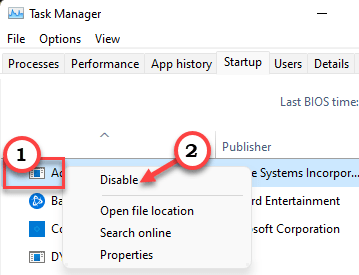
Sen jälkeen, uudelleenkäynnistää tietokoneellesi ja järjestelmän uudelleenkäynnistyksen jälkeen yritä pelata peliä uudelleen.
HUOMAUTUS – Käyttäjille on myös ilmoitettu, että myös CorsairVBusDriver.sys voi aiheuttaa tämän ongelman. Etsi tiedosto C-asemalta ja poista se sieltä. Se voi auttaa.
Korjaus 3 – Käynnistä Valorant järjestelmänvalvojana
Valorantin käynnistäminen järjestelmänvalvojan oikeuksilla voi ratkaista ongelmasi.
1. Etsi Valorant-sovellus työpöydältäsi.
2. Napsauta sitten hiiren kakkospainikkeella "Rohkea" työpöydällä ja napauta "Suorita järjestelmänvalvojana“.

Tämä mahdollistaa pelin käynnistymisen järjestelmänvalvojan luvalla.
Tarkista vain, toimiiko tämä sinulle. Jos tämä käynnistää pelin onnistuneesti, voit varmistaa, että Valorant toimii vain järjestelmänvalvojan oikeuksin.
1. Joten uudelleen napauta oikeallaRohkea"-sovellus ja napauta "Ominaisuudet“.

2. Napsauta Valorant Properties -sivulla "Yhteensopivuus”-ruutu.
4. Kaikkien vaihtoehtojen joukossa sinun on vain tarkistaa "Suorita järjestelmänvalvojana”laatikko.
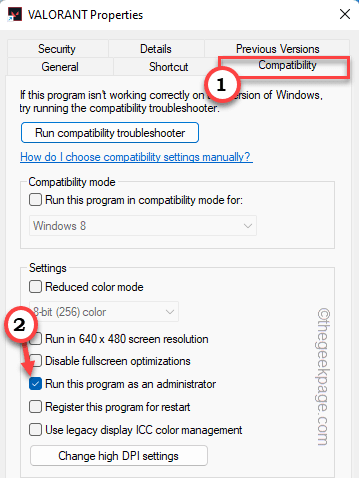
5. Nyt sinun on tallennettava muutokset. Joten napsauta "Käytä" ja "OK" tehdä niin.

Testaa, auttaako tämä sinua ratkaisemaan ongelmasi.
Korjaus 4 – Varmista, että vgc käynnistyy
Joskus Windows rajoittaa joitain vgc: n osia. Varmista, että se käynnistyy.
1. Painamalla Windows-näppäin+R -näppäimen pitäisi tuoda esiin Suorita-paneeli.
2. Kirjoita myöhemmin "msconfig" ja napsauta "OK“.
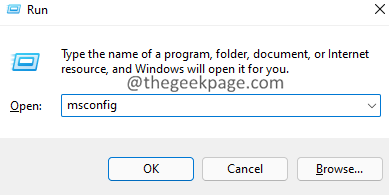
3. Kun tulet järjestelmän kokoonpanosivulle, siirry "Palvelut”-ruutu.
4. Vain tarkistaa "Piilota kaikki Microsoftin palvelut“.
5. Varmista kaikkien sovellusten joukosta, että "vgc" On tarkistettu.
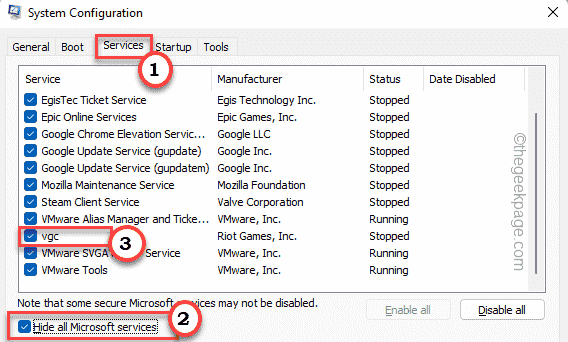
6. Napauta sen jälkeen "Käytä" ja "OK“.
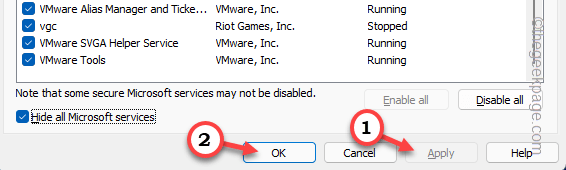
Nyt, uudelleenkäynnistää Sinun tietokoneesi. Tämän pitäisi ratkaista ongelmasi.
Korjaus 5 – Päivitä Valorant
Jos et ole pelannut peliä vähään aikaan, on aika päivittää peli.
1. Käynnistä Valorant järjestelmänvalvojana.
2. Jos olet julkaissut vanhemman version, se alkaa automaattisesti päivittää.
Sinun tarvitsee vain odottaa, että pelin käynnistysohjelma asentaa päivityksen kokonaan.
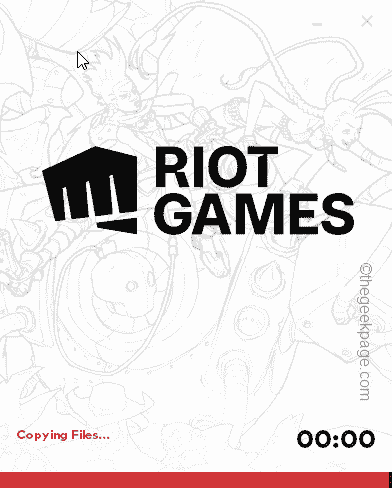
3. Nyt käynnistysohjelma etsii automaattisesti viimeisimmän päivityskorjauksen ja lataa ja asentaa sen vastaavasti.
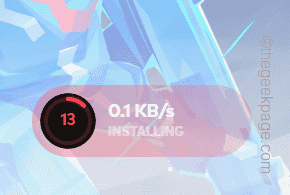
Odota vain kärsivällisesti, että prosessi on valmis. Kun se on tehty, sinun pitäisi pelata peliä ilman muita keskeytyksiä.
Korjaus 6 - Poista ja asenna Valorant uudelleen
Jos kaikki muu epäonnistuu, Valorant-ydintiedostoissa saattaa olla ongelmia. Poista asennus ja tee sitten uusi asennus.
1. Sinun on käytettävä Sovellukset ja ominaisuudet -sivua.
2. Voit tehdä sen painamalla Windows-näppäin + X avaimet yhteen ja napauta "Sovellukset ja ominaisuudet“.

2. Kun Asetukset-sivu tulee voimaan, etsi hakukenttä oikeanpuoleisesta ruudusta.
3. Kirjoita "Rohkea"hakukentässä.
5. Nyt huomaat "Rohkea” -sovellus Asetukset-sivulla. Napsauta vain kolmipiste valikko ja napauta "Poista asennus“.

6. Napsauta myöhemmin "Poista asennus" vahvistaaksesi toiminnon uudelleen.
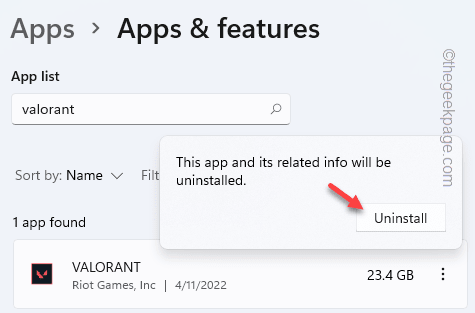
Odota vain, että Valorant-asennuksen poistoohjelma ponnahtaa esiin.
7. Sinun on ladattava uusin versio Rohkea asentaja.
8. Kun asennusohjelma on ladattu, kaksoisnapauta “Asenna VALORANT“.

9. Näpäytä "Asentaa" vielä kerran.
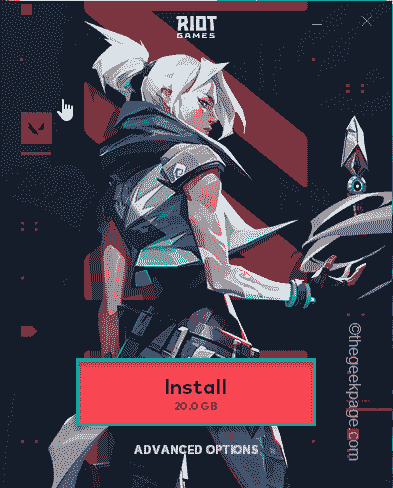
Tämä asentaa Valorantin uusimman version tietokoneellesi.
Vaihe 1 - Lataa Restoro PC Repair Tool täältä
Vaihe 2 - Napsauta Käynnistä skannaus löytääksesi ja korjataksesi kaikki tietokoneongelmat automaattisesti.